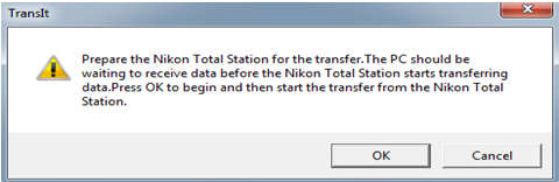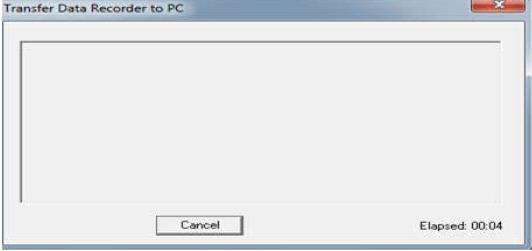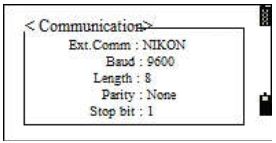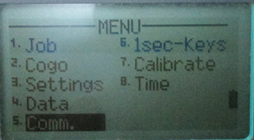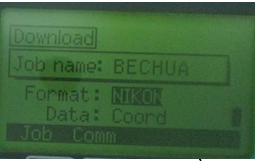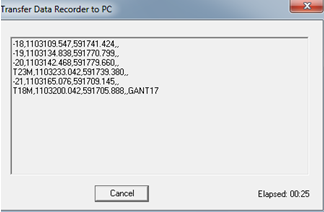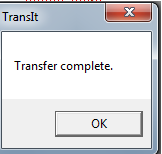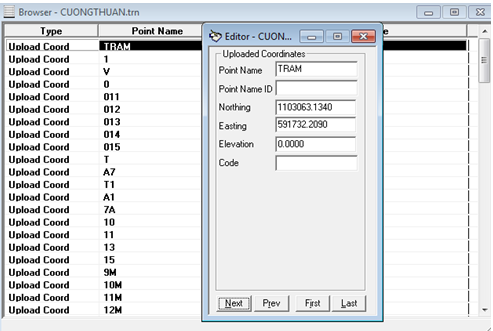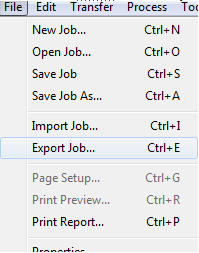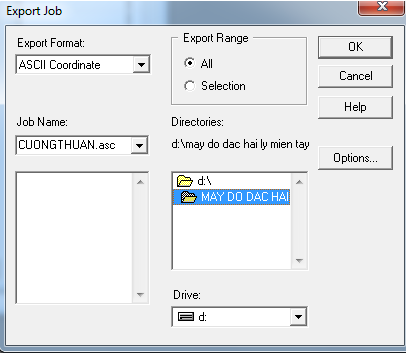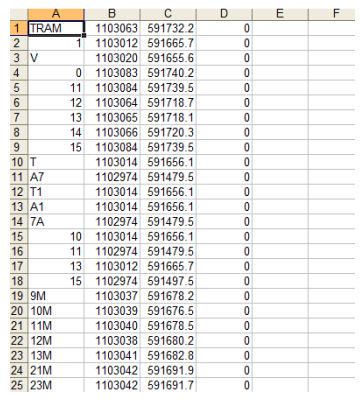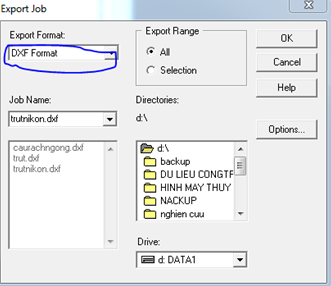HƯỚNG DẪN TRÚT SỐ LIỆU MÁY TOÀN ĐẠC ĐIỆN TỬ NIKON
|
Mục Lục 1. CÀI ĐẶT PHẦM MỀM TRANSIT PHIÊN BẢN 2.36 2. CÀI ĐẶT DRIVER CHO MÁY TÍNH 3.1 Cài đặt các thông số trong phần mềm 3.2 Cài đặt cổng Com cho máy tính |
CÀI ĐẶT PHẦM MỀM TRANSIT PHIÊN BẢN 2.36
Trên trang web của công ty máy đo đạc Hải Ly có phần mềm này. Tải về tại đây
CÀI ĐẶT DRIVER CHO MÁY TÍNH, TRONG ĐĨA MỀM CÓ FILE (2303 for win7.exe)
Tiến hành nhấp đúp vào file và cho chay drive. Tải driver cáp trút USB tại đây
TRÚT SỐ LIỆU MÁY TOÀN ĐẠC
MỞ PHẦN MỀM TRANSIT TRÊN MÀN HÌNH DESKTOP VÀ MÀN HÌNH SẼ HIỆN LÊN BẢNG.
Chọn Data Recorder to PC. Và ta được màn hình như sau:
Cài đặt các thông số trong phần mềm
- Chọn Units và màn hình ta được như sau, ta chọn các thông số như bảng bên dưới
- Chọn Settings và ta cũng cài đặt các thông số như hình dưới đây:
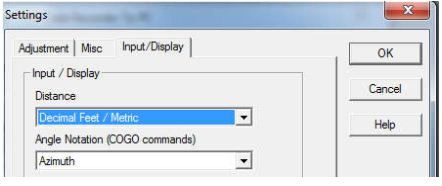 |
- Chọn Corm và cài đặt các thông số như sau:
- Chú ý: Cổng Com thì tùy theo máy tính nhận cổng nào thì ta chọn cổng đó.
Cài đặt cổng Com cho máy tính
Ở phần cổng Com trên máy tính, ta cài đặt như sau:
Máy tính chọn cổng Com nào thì trên phần mềm Transit 2.36 ta chọn cổng Com đó.
Ta vào My computer – Propeties -- Divice manage ta có màn hình bên dưới.
-Bước 1: Ta nhấp đúp vào Ports ( COM & LPT)
-Bước 2: Nhấp đúp vào Prolific USB-to-Serial Comm Port.
-Bước 3: Nhấp đúp vào ADVANCED chọn tiếp COMM
- Ở đây chúng ta chọn COM 2
- Trên màn hình phần mềm Transit ta chọn thư mục lưu file và tên file như bên hình:
- Bấm OK
- Chọn tiếp OK được màn hình bên dưới và ta thao tác trên máy toàn đạc điện tử Nikon
-
Thao tác trên máy toàn đạc điện tử Nikon
Ta bấm phím MENU -- SETTING -- COMM( Thông số phần này ta chọn giống mục trên máy tính)
- Chọn Enter chọn mục số 5 Comm. Như màn hình bên dưới.
2. Bấm phím số 5
3. Bấm phím số 1 Chọn mục Download.
4. Chọn Job mà ta cần chép vào máy tính.
5. Chọn Go và trên máy tính ta được màn hình.
6. Sau khi trút xong màn hình sẽ có như bên dưới và ta chọn tiếp --OK
7. Trên màn hình phần mềm Transit sẽ có như bảng sau:
Cách chuyển file tọa độ này thành file Excel
- Ta chọn File-Export Job hoặc nhấn Ctrl+E
2. Ta chọn định dạng ASCII Coordinate và nhập tên file và thư mục lưu:
3. Chọn OK vào thư mục ta đã chọn sẽ thấy file như sau:
4. Vào EXCELL và mở lại file này ta sẽ được:
- Chú ý: Nếu ta muốn lưu vào file CAD thì ta cũng làm tương tự, nhưng ở màn hình này ta không chọn định dạng ASCII Coordinate mà chọn định dạng DXF Format.
Trên đây là các bước trút số liệu từ máy toàn đạc điện tử Nikon, tất cả các dòng máy như DTM-332, DTM-352, DTM-362 đều làm như vậy. Cảm ơn các bạn đã xem. Mọi thắc mắc xin liên hệ về máy đo đạc Hải Ly.
0905861696( Lê Văn Cương)
Các bài đăng khác
- Hướng dẫn cách sử dụng máy toàn đạc topcon gts 235n-các chức năng và màn hình đo cơ bản
- CẤU TẠO VÀ NHỮNG CHỨC NĂNG CỦA MÁY THỦY BÌNH
- Hướng dẫn cách đọc mia máy thủy bình trong đo cao độ
- Hướng dẫn sử dụng máy Thủy Bình-Cấu tạo máy thủy bình
- Hướng dẫn cách cài đặt trạm máy và định hướng bằng góc máy toàn đạc Leica TS 02

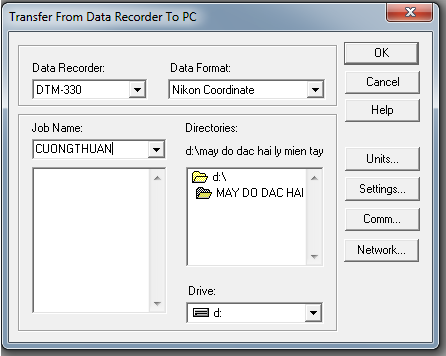
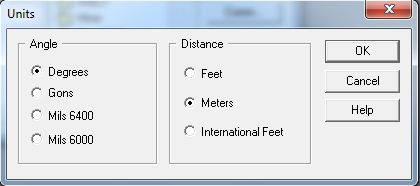

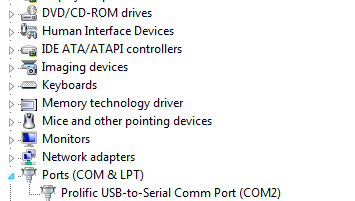
.PNG)
.PNG)